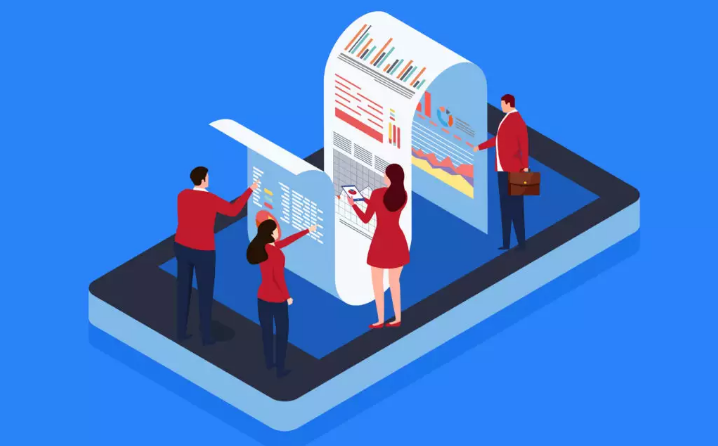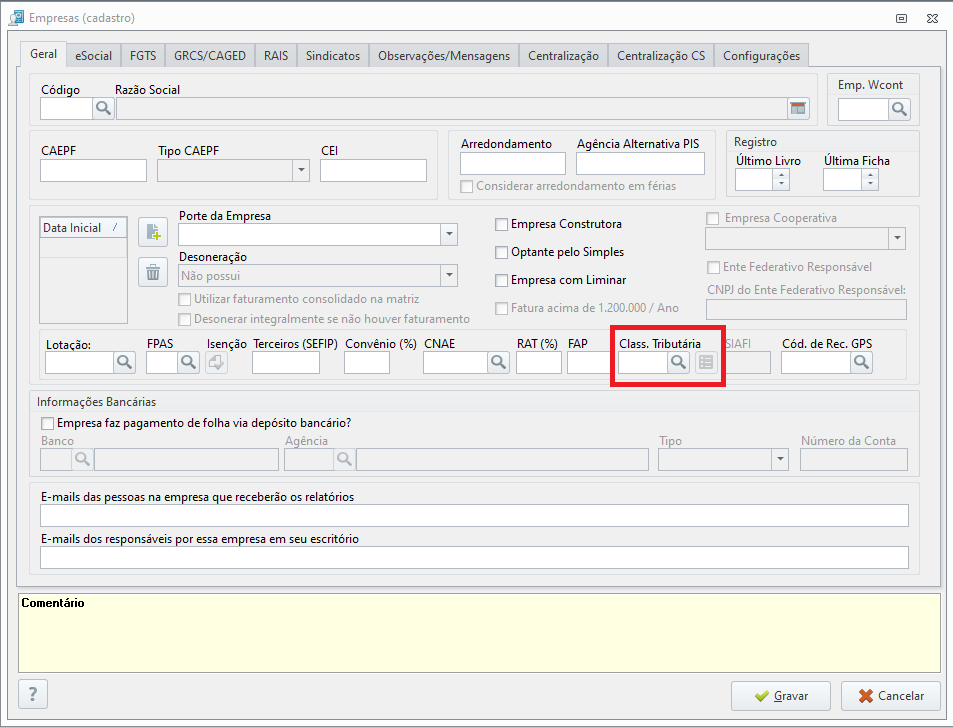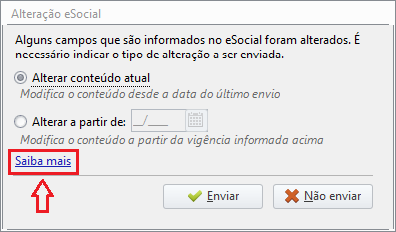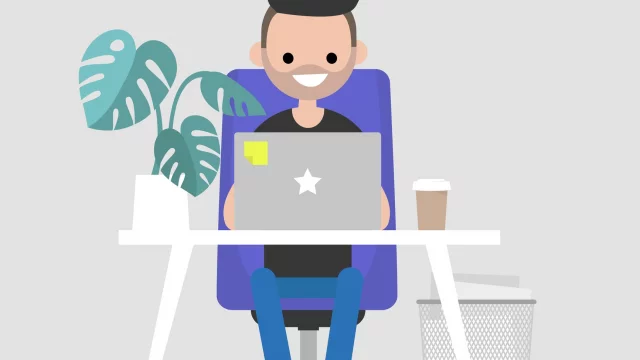Autor do artigo: MatheusMota.sup.pack
Quando ocorre
Quando a Contribuição da Parte Patronal é calculada na DCTFweb para uma empresa Optante Pelo Simples Nacional é necessário verificar a Classificação Tributária da empresa, pois é em base é esta informação que serão calculados os valores quanto a Parte Patronal da empresa pela DCTFWeb.
Pelo manual do eSocial (Clique Aqui para conferir os documentos do eSocial), existem três códigos de Classificação Tributária para empresas do Simples, são elas de acordo a Tabela 08:
| Código | Descrição |
|---|---|
| 01 | Empresa enquadrada no regime de tributação Simples Nacional com tributação previdenciária substituída: Empresa optante pelo Simples Nacional que não tem o recolhimento da parte patronal (empresas do anexo I, II, III, ou V); |
| 02 | Empresa enquadrada no regime de tributação Simples Nacional com tributação previdenciária não substituída: Empresa optante pelo Simples Nacional que tem o recolhimento da parte patronal (empresas do anexo IV); |
| 03 | Empresa enquadrada no regime de tributação Simples Nacional com tributação previdenciária substituída e não substituída: Empresa optante pelo Simples Nacional que exerce atividade concomitantemente do anexo I, II, III, ou V com do anexo IV. (também calcula a parte patronal de 20%) |
Neste caso, quando consta o código 02 ou 03 (sem o envio dos valores de Receita Desonerada), a DCTFWeb calcula os valores da Parte Patronal.
Como efetuar o ajuste da Classificação Tributária caso esteja incompatível
Para efetuar o ajuste precisamos verificar a Classificação Tributária informada no cadastro da empresa
- Para isso acesse a aba Empresa - ícone Cadastro de Empresas;
- Selecione a empresa e clique e Editar;
- Na aba Geral, verifique o código que está cadastrado no campo Class. Tributária;
- Caso este esteja incompatível ajuste e após clique em Gravar.
Como enviar a correção ao eSocial
- Após ajustar e gravar, o sistema mostrará um quadro informando que foram alterados campos que são levados ao eSocial;
- Para fazer o reenvio você pode marcar a opção Alterar conteúdo atual ou Alterar a partir de:
- Marcando a opção Alterar conteúdo atual, a alteração irá com a data de hoje;
- Marcando a opção Alterar a partir de, a alteração irá com a data que você informar, essa opção é importante caso essa alteração seja necessária para datas anteriores à hoje.
- Após é só clicar em Enviar;
- Na aba Central eSocial será apresentado um evento S-1000 de alteração que será enviado com a correção realizada.
Como enviar o fechamento da folha com a Classificação Tributária correta ao eSocial
Para enviar o fechamento novamente será necessário:
- Reabrir o período enviando o evento S-1298 (Clique Aqui para saber mais sobre como gerar e enviar este evento);
- Após excluir e reenviar a folha (os eventos S-1200 e S-1210 e o S-2299); Clique Aqui para regime de Competência ou Clique Aqui para regime de Caixa.
- Envie novamente o fechamento pelo evento S-1299 (Clique Aqui para saber mais sobre como gerar e enviar este evento).
Com isso, basta acompanhar o retorno pela aba Andamento dos Envios e confirmar os valores calculados pela DCTFWeb pelo Pré-Fechamento DCTFWeb.